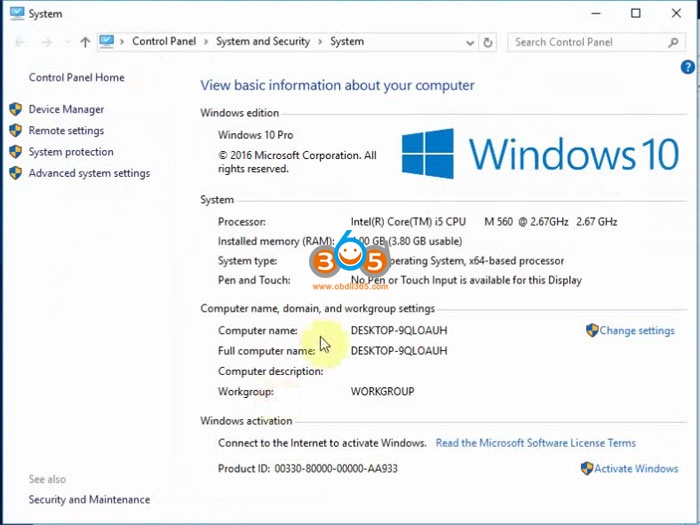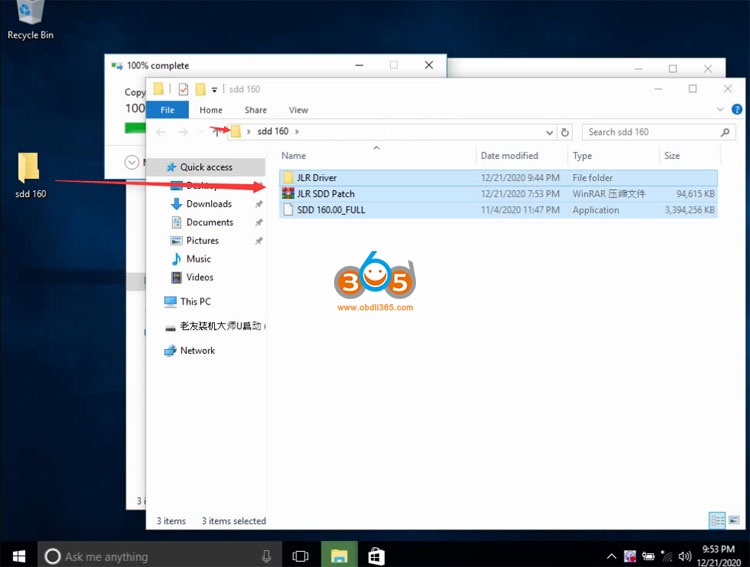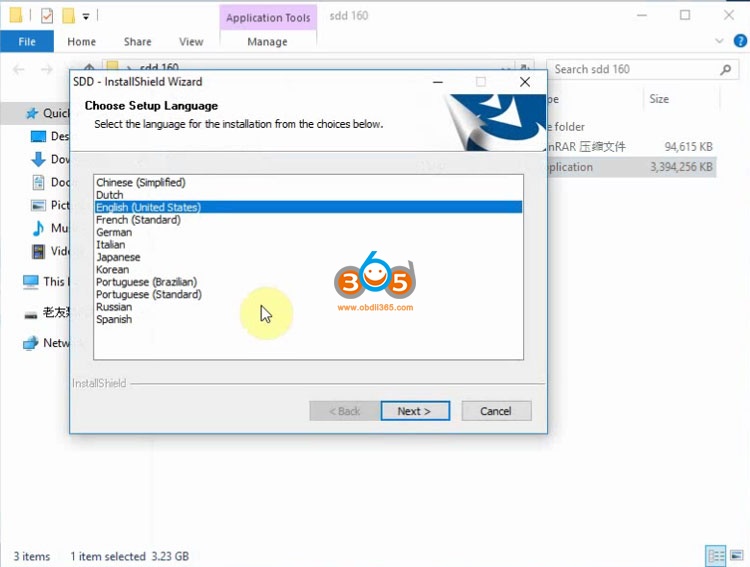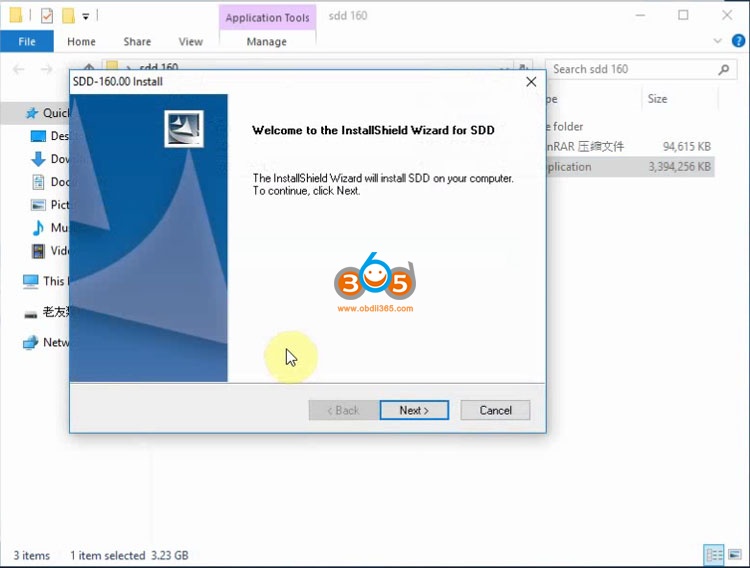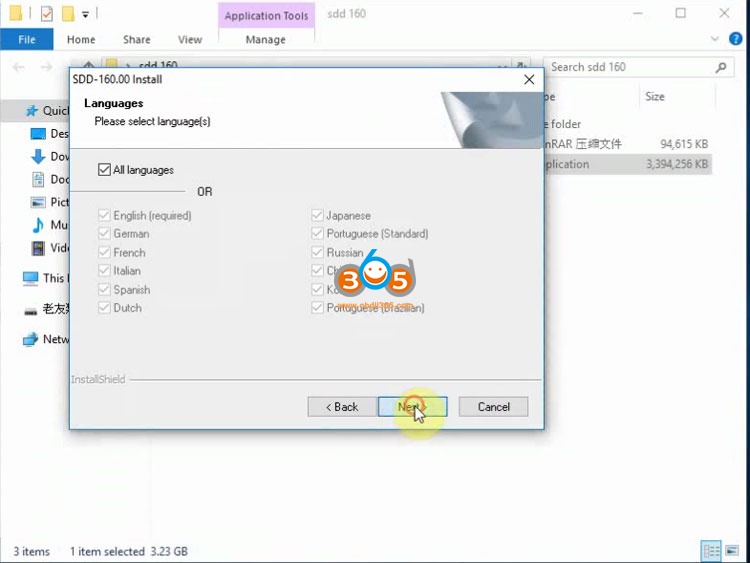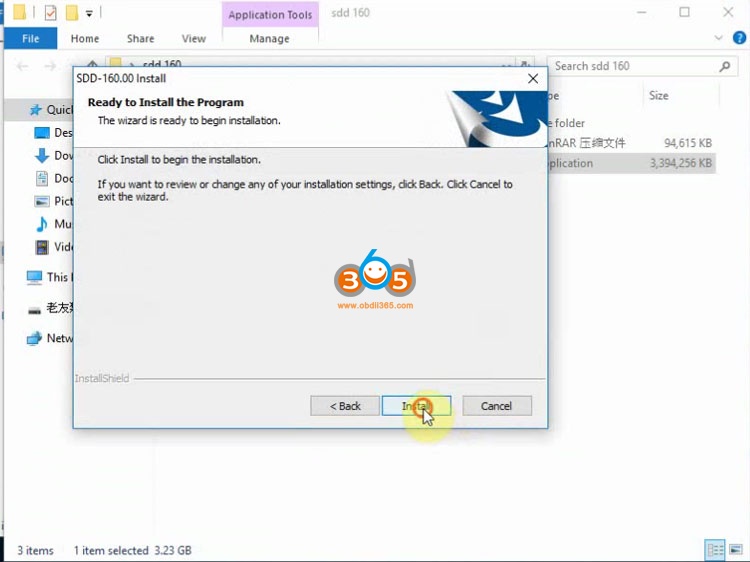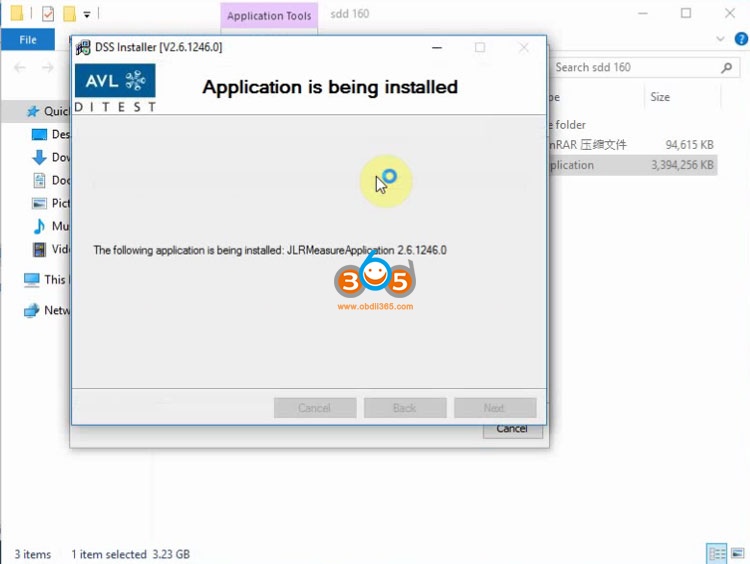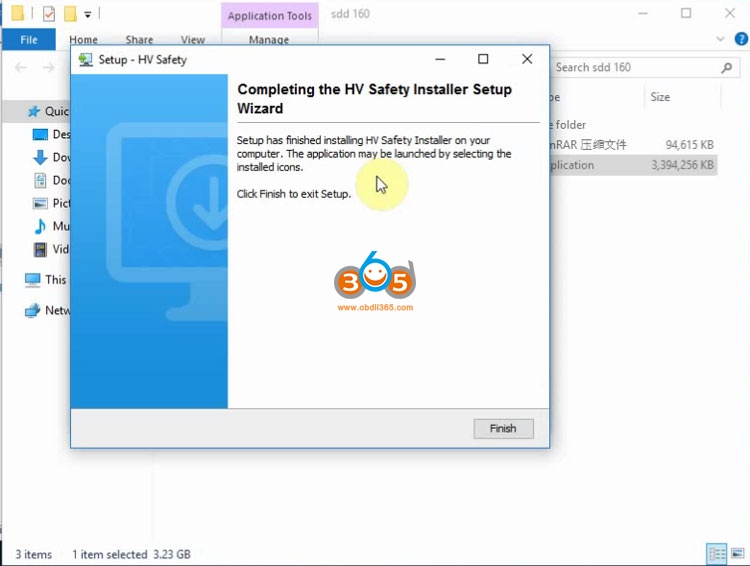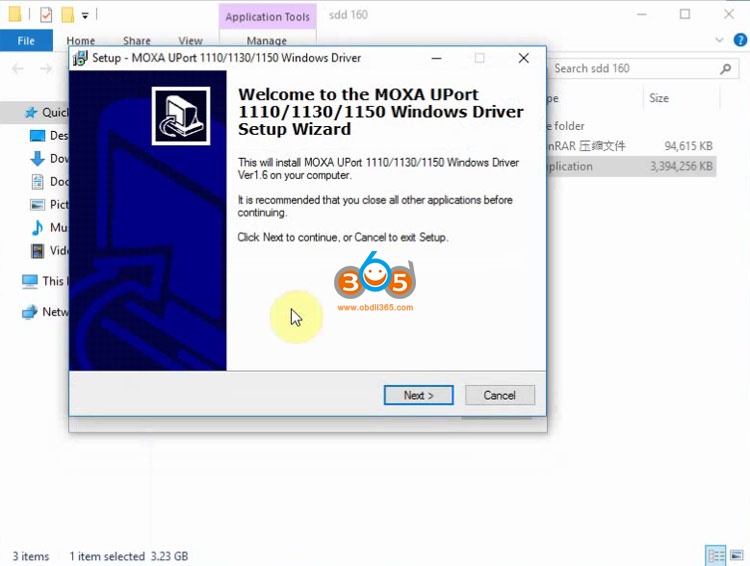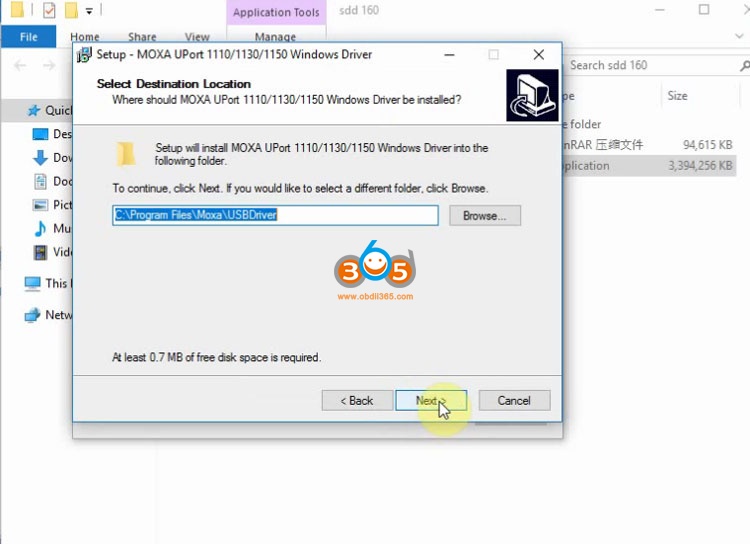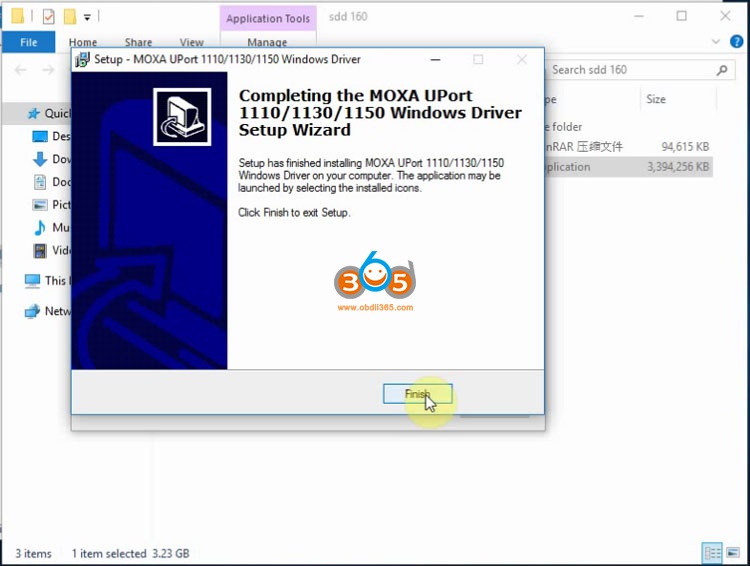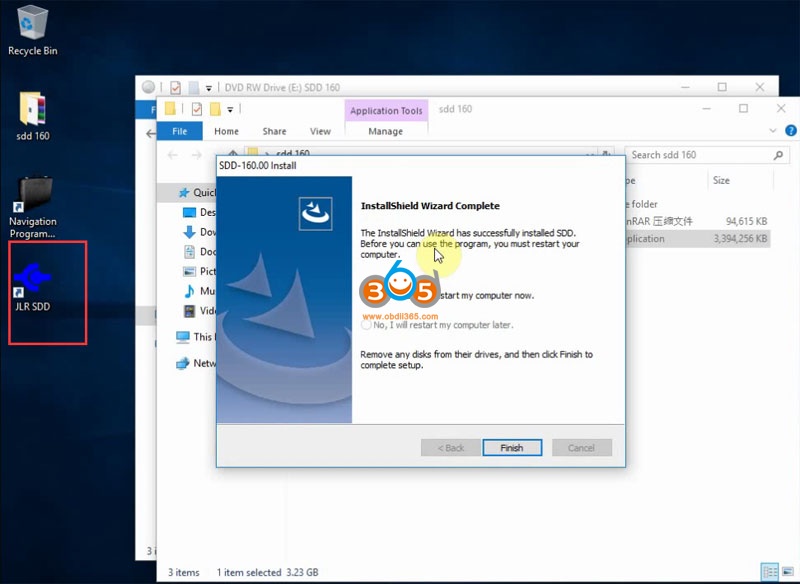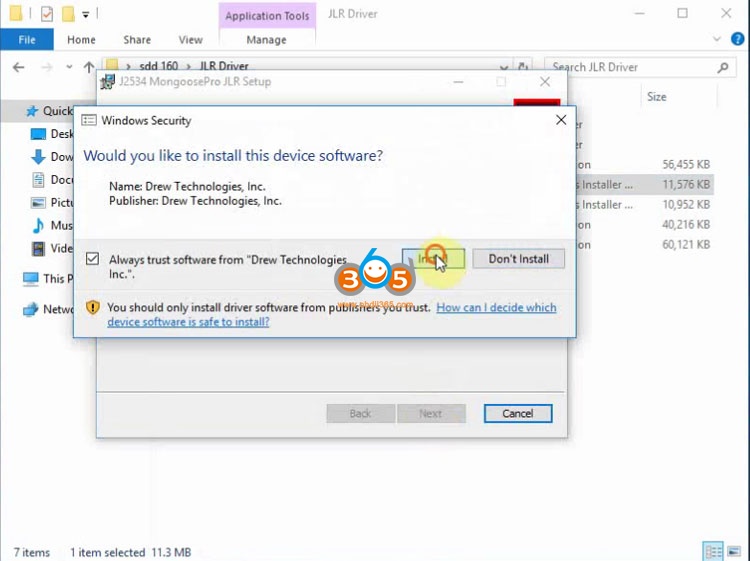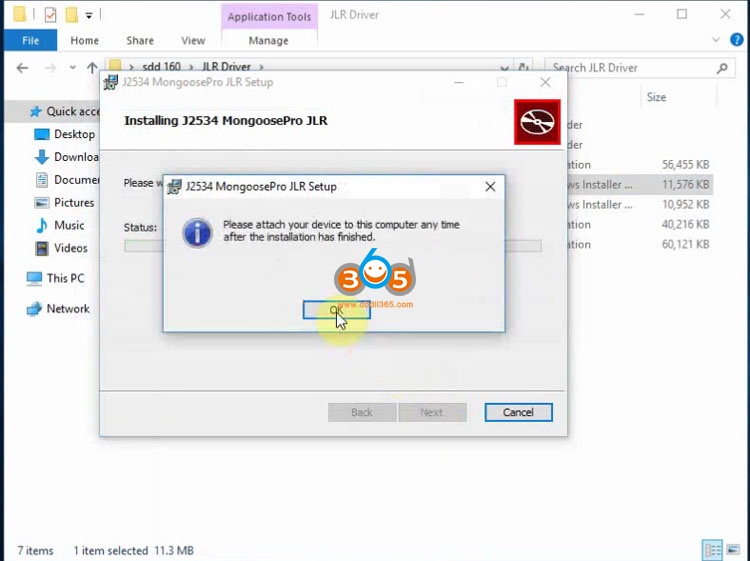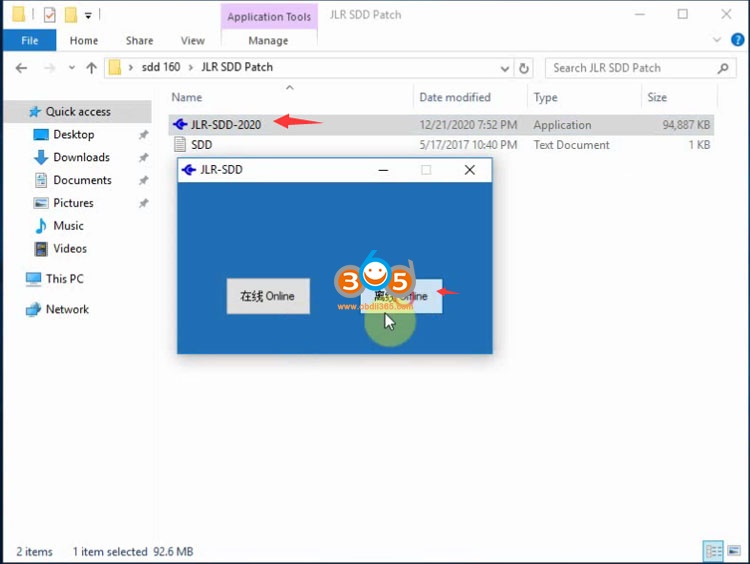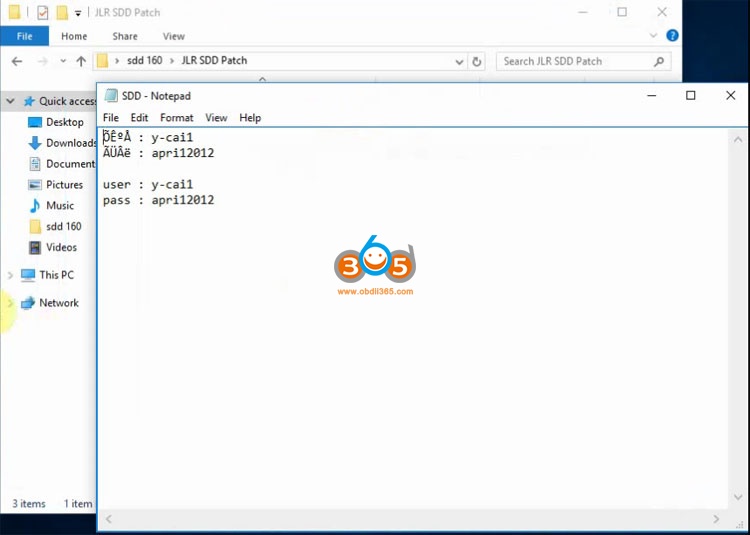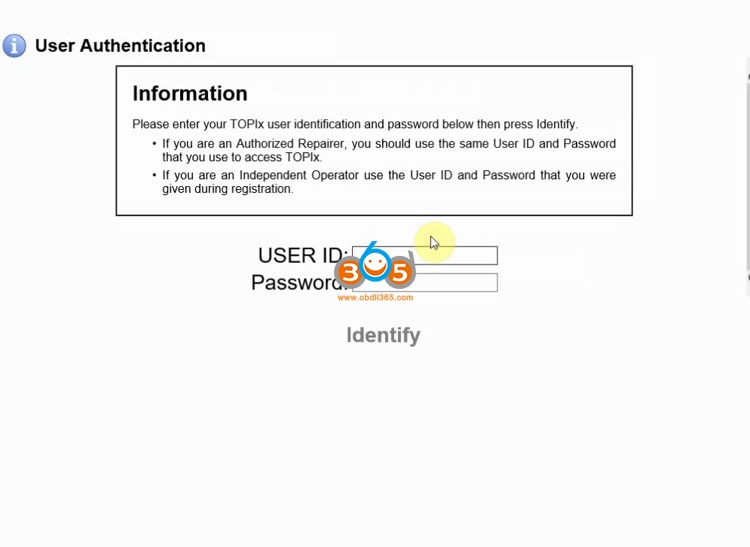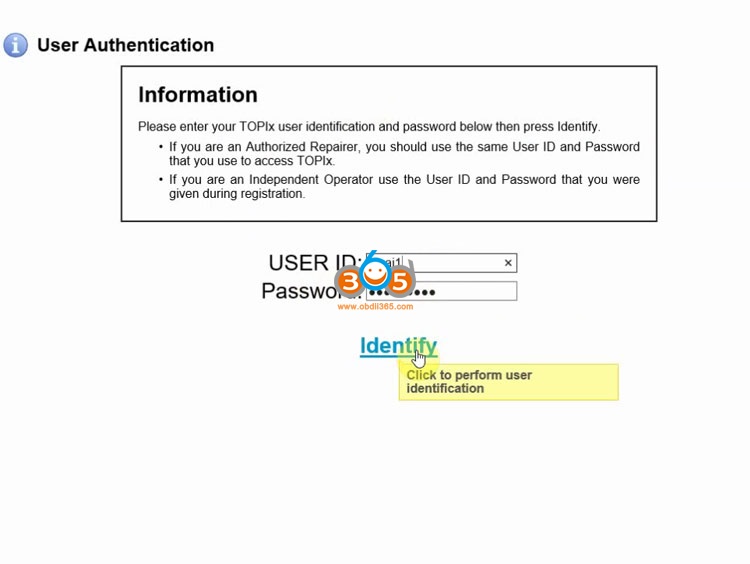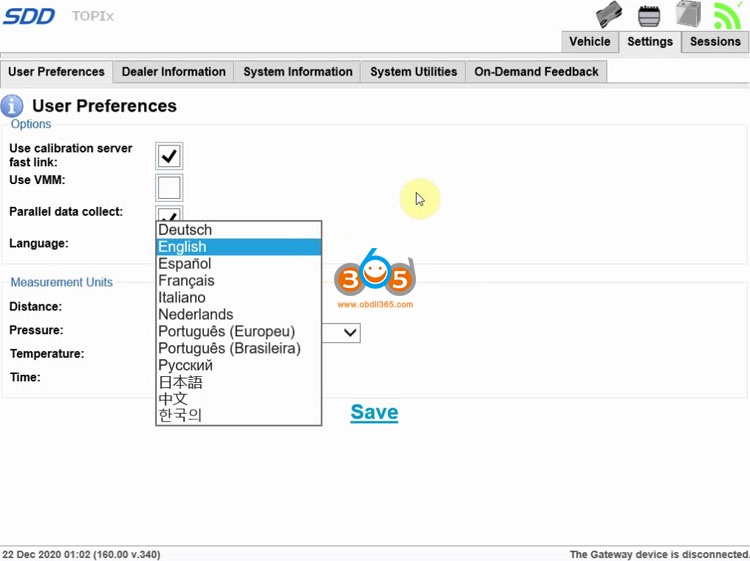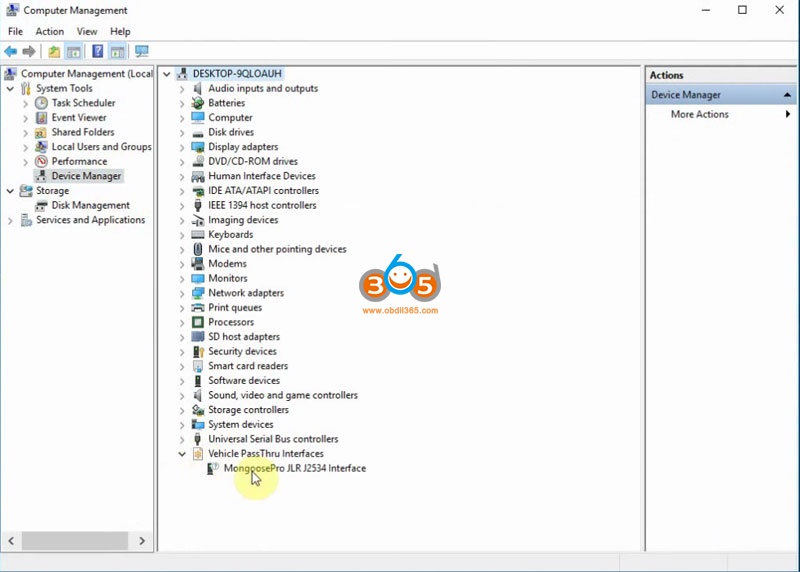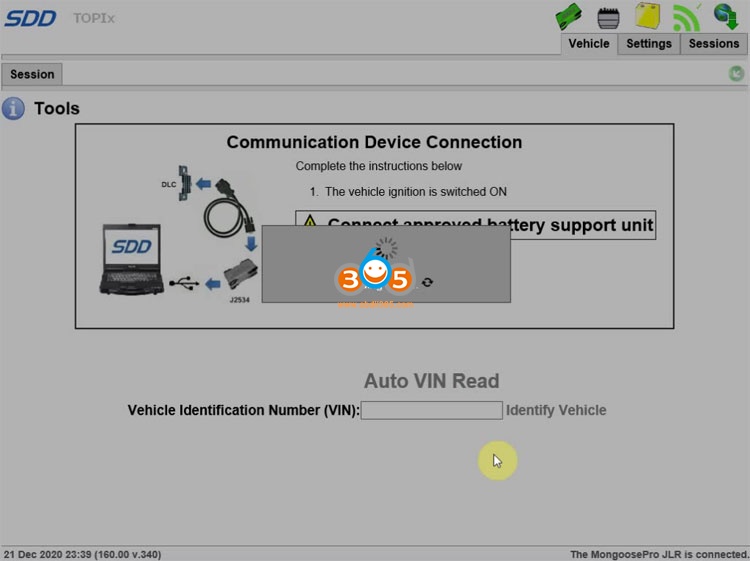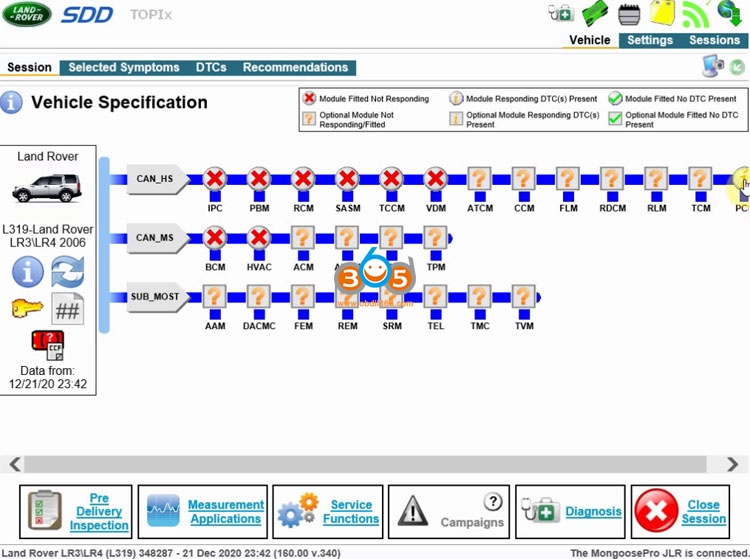Обновление до sdd v160.
Работает с windows 10pro, internet explorer 11.
Постоянная запись для посещения диагноста начала парить. Имея в наличии 3 автомобиля, задумал сломать систему.
Приобрёл шнурок MongoosePro JLR за 4500 на авито, как пришёл, установил дрова с сайта www.drewtech.com/download…4_MongoosePro_JLR_x64.msi
Имеем Windows 10 x64, все работает с интернетом, обновляется и тд.
Желательно сделать восстановление до исходного состояния, дабы удалить все ненужные программы и освободить место на диске C.
ВАЖНО! виндоус 10 x64 конфликтует из-за параллельной конфигурации программного обеспечения sdd!
Поэтому перед установкой sdd рекомендую скачать и установить с официального сайта майкрософт visual c++ 2005 sp1 x64 и x86, тоже самое с 2008 sp1. если у вас версия x32, то скачиваем и устанавливаем visual c++ 2005 sp1 и 2008 только версии x32.
далее:
1. Скачиваем sdd v160.00full с официального сайта
diagnosticdelivery.jlrext.com/idscentral, устанавливаем, соглашаемся со всем.
перезагружаемся, скачиваем и устанавливаем последовательно версии 01, 02, 03.
Может быть такая ошибка при установке из-за конфликта параллельной конфигурации, но это решаемо (писал выше)
Перезагружаемся после установки последней версии.
2. запускаем командную строку (cmd) от администратора
выполняем команду:
mklink /D «C:\Program Files\JLR» «C:\Program Files (x86)\JLR»
3. добавляем строку в файл C:\Windows\System32\drivers\etc\hosts
127.0.0.1 topix.landrover.jlrext.com
4. также добавляем строки в файлы
«c:\Program Files\JLR\IDS\SDD\app.properties» и «c:\Program Files\JLR\SDD\SDD\app.properties»
Код:
sdd.windows10.enabled=true
sdd.ie11.enabled=true
5. Скачиваем бессрочный патч по ссылке yadi.sk/d/-tekoJKIY2oEtg и устанавливаем. он активируется один раз и больше не попросит активации.
6. Теперь запускаем sdd на рабочем столе.
заходим сверху справа в настройки, сетевые параметры, выйдет окошко с настройками интернет-адреса ноутбука. нажимаем Активизировать.
7. заходим на вкладку Сведения о дилер, выбираем страну Россия, город любой, наименование дилера любое. Сохранить.
Теперь у вас обновлённое ПО с доступом в интернет.
8. Подключаем шнурок, автоматически считываем vin и приступаем к работе.
Вот пример работы
Всё манипуляции на ваш страх и риск, смотрите ролики в ютубе по правильному диагностированию.
Если у вас все получится, поздравляю!
я заплатил за этот патч, но не жалею.
Было бы приятно, если тот, кто сумеет успешно установить sdd, закинет денег, сколько не жалко на яндекс кошелёк money.yandex.ru/to/410014257655360
Всем спасибо!
Главная проблема с виндоус 10, это правильная установка Microsoft visual c++ sp1 2005 и 2008. конфликт из-за них.


ПОДГОТОВКА КОМПЬЮТЕРА К УСТАНОВКЕ:
— Рекомендуемая операционная система Windows 10 Professional 64 bit.
— Отключите все антивирусы (в том числе встроенный в Windows). Проверьте карантин антивируса, возможно, он уже заблокировал некоторые файлы для установки.
— Если уже были неудачные попытки инсталляции JLR SDD — удалите всё через Uninstall, а так же вручную «чистим хвосты» и реестр.
— На время установки отключите интернет.
— В папке [для Windows => MS Visual C Runtimes] запускаем с правами администратора файл install_all, ждем завершения установки.
— Далее в папке [для Windows => MS NET Framework] устанавливаем все версии фреймворка. В процессе установки Microsoft Visual C++ может возникнуть ошибка, это означает, что данная версия Visual C++ уже установлена в системе, пропускаем ее и продолжаем далее.
— ВАЖНО! Если вы видите ошибку «неправильно выполнена автоматическая регистрация», то причина будет только в неправильной инсталляции Microsoft visual С++! Удалите через uninstall все версии Microsoft visual C++ с вашего компьютера idiag.by . Далее скачайте с официального сайта Microsoft полный пакет Microsoft visual C++ 2005 и 2008. Установите поочередно C++ 2005 и 2008.
Скачать полную версию инструкции
ustanovka-sdd-v_160.docx
(Скачали 155)
973.16 Kb
Посмотреть онлайн файл: ustanovka-sdd-v_160.docx

Новейшая версия JLR SDD! Пошаговая инструкция + JLR SDD 160 с неограниченной офлайн лицензией!
ПОДГОТОВКА КОМПЬЮТЕРА К УСТАНОВКЕ:
— Рекомендуемая операционная
система Windows 10 Professional 64 bit.
— Отключите все антивирусы (в том числе встроенный в Windows). Проверьте карантин антивируса,
возможно, он уже заблокировал некоторые файлы для установки.
— Если уже были неудачные попытки инсталляции JLR SDD — удалите всё через Uninstall, а так же вручную «чистим
хвосты» и реестр.
— На время установки отключите интернет.
— В папке [для Windows => MS Visual C Runtimes] запускаем с правами
администратора файл install_all, ждем завершения установки.
— Далее в папке [для Windows => MS NET Framework] устанавливаем все версии
фреймворка. В процессе установки Microsoft Visual C++ может возникнуть ошибка,
это означает, что данная версия Visual C++ уже установлена в системе,
пропускаем ее и продолжаем далее.
— ВАЖНО! Если вы видите ошибку «неправильно выполнена автоматическая
регистрация», то причина будет только в неправильной инсталляции Microsoft
visual С++! Удалите через uninstall все версии Microsoft visual C++ с вашего компьютера idiag.by . Далее скачайте с
официального сайта Microsoft полный пакет Microsoft visual C++ 2005 и 2008. Установите поочередно C++ 2005 и 2008.
1) Запустите
установку программы от имени администратора.

Везде кликайте далее, со всем соглашайтесь, ничего не меняйте в путях
установки, всё должно быть по умолчанию.
2)
Перезагрузите компьютер и запустите
установку обновлений до 2021 года.

Перезагрузите компьютер.
3) Запустите
командную строку (cmd) от имени
администратора.

4) Перезагрузите
компьютер в безопасный
режим.
Откройте блокнотом файл hosts, который
находится по пути: C:/Windows/ System32/ drivers/ etc/ hosts
и добавьте строку:
# 127.0.0.1 topix.landrover.jlrext.com

5) Так же добавляем строки:
sdd.windows10.enabled=true
sdd.ie11.enabled=trueв файл:

7) Запустите от имени администратора SDD с ярлыка на
рабочем столе.
Кликните продолжить.

Заполните сведения о дилере, как на картинке ниже:
JLR SDD V160 is tested working like a charm with Mangoose cable and VXDIAG Nano etc, it is released at obdexpress.co.uk, this article shares the free source of SDD V160 and installation guide on WIN7 10.
JLR SDD V160 free download:
Step 1: free download SDD V160:
http://diagnosticdelivery.jlrext.com/idscentral
Step 2: free download SDD V160 driver:
http://drewtech.com/downloads/index.html
—-> For VXDIAG NANO SDD driver, download here: www.vxdiag.net
Step 3: free download SDD V160 patch:
https://mega.nz/#F!zBpSFarJ!phCGoR3RGYqOHYQa9kVBIw
SDD 160.00_FULL.exe: It applies to the user who requires when the SDD machine does not have the previous SDD software installed.
SDD 160_159 UPDATE.exe : It applies to the user who requires to update an SDD machine from the previous SDD software to the latest SDD Software.
SDD 160.01.exe: Contains SDD application enhancements and vehicle software updates and is to be installed after the FULL SDD Software
SDD V160 Language:
English, Dutch, Spanish, Italian, Chinese, Korean, German, Portuguese, Russian, French, Japanese
Release Date: 2020
Vehicle Coverage: Land Rover/Range Rover 2005 -2016 and Jaguars 1995 -2016
How to Install JLR SDD V160 on Win7 8 10 32bit 64bit?
SDD V160 is tested compatible with the following cables:
Mongoose PRO (SP205-C, SP205-B)
JLR HV I (not officially supported anymore but still working)
VCM II both original and clone
Da-Dongle J2534 VCI (replaced VCM I)
JLR VCI (Jaguar Land Rover approved SAE j2534 Pass-Thru interface)
JLR VCI (SP284)
JLR DoiP VCI
VXDIAG VCX Nano (WIFI, USB)
Enjoy!
www.obdexpress.co.uk
(Visited 4,104 times, 1 visits today)
- JLR mangoose
- JLR mangoose SDD
- JLR SDD
Newest version SDD V160 has been verified working with JLR Mangoose interface perfectly on Windows 10 system. Obdii365.com provides JLR SDD software and patch download for free.
Software version: SDD V160
Language: Chinese, Dutch, French, English, Italian, German, Japanese, Korean, Portuguese, Russian, Spanish
Operating system: Windows 7, Windows 10
Compatible interface: JLR mangoose cable (SP116), JLR Mangoose Pro cable (SP205-B , SP205-C)
Free Download JLR SDD V162 (v169 is invalid, download v162 instead)
https://mega.nz/folder/DpBi3ZCT#InhSYxHhoB6d9sWG3ZyEwg
(Download SDD 162_FULL only)
Free Download JLR SDD Patch
https://mega.nz/#F!zBpSFarJ!phCGoR3RGYqOHYQa9kVBIw
Free Download mangoose pro JLR driver
http://drewtech.com/downloads/index.html
JLR SDD 160 Installation Guide:
Tested on Windows 10 64bit
Step 1: Install SDD 160 Setup
Create a new SDD 160 folder on desktop
Copy and paste all files from software CD or download links to SDD 160 folder
Run SDD 160.00_FULL setup
Select setup Language
Press Next to install SDD setup
Accept license agreement and firewall compatibility
Choose destination folder C:/Program Files (x86)/JLR
Select All Language to install
Press Install
Install JLRMeasureApplication until succeeded
Complete installing HV Safety Installer
Install MOXA UPort setup
Choose destination folder C:/Program Files/Moxa/USBDriver
Press Install until finished
SDD is configuration new software installation
SDD V160 setup installed completed
Restart computer now.
Step 2: Install JLR Driver
Open JLR Driver folder
Install J2534 MangoosePro driver for 64bit system
Accept license agreement
Press Next
Click Install
Finish Install J2534 jlr mangosoe Pro JLR driver
Step 3: Install SDD Patch
Extract JLR SDD Patch folder to SDD 160 folder
Install JLR SDD-2020 patch
Select Offline version to install
Open SDD notepad on patch folder
SDD notepad contains login user name and password
Run JLR SDD software on desktop
SDD will require to enter user name and password
Copy and paste user name and password from SDD notepad
Press Identify
User authentication successful
Go to Settings to select software language and save
Quit software.
Step 4: Connect mangoose cable and run software
Connect mangoose or pro cable with computer
Go to Device Manger to check interface is well connected
Run JLR SDD software
SDD will tell you MangoosePro JLR is connected
Read VIN
Start diagnosis
www.obdii365.com